阿里旺旺设置自动回复的详细步骤介绍
时间:2022-10-26 16:57
很多的朋友们都在使用阿里旺旺软件,不过你们晓得阿里旺旺中是怎么设置自动回复的吗?今天这篇教程内就为你们带来了阿里旺旺设置自动回复的详细步骤介绍。
阿里旺旺设置自动回复的详细步骤介绍

设置阿里旺旺的自动回复选项需要我们打开阿里旺旺的“系统设置”选项。一般我们选择阿里旺旺图标,鼠标右键点击就可以出现系统设置。
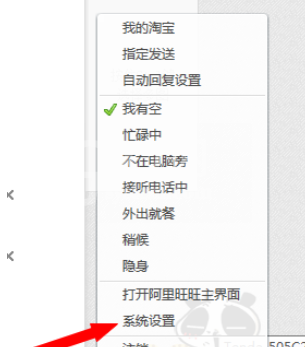
这时成功选择“系统设置”之后我们需要在弹出的界面看到“客服设置”。
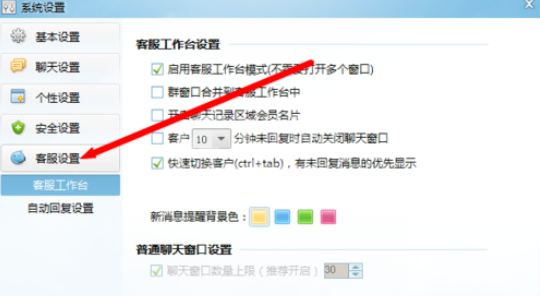
接着我们选择“客服设置”之后我们可以看到两个选项。一个是“客服工作台”,一个是“自动回复设置”。选择“自动回复”选项。
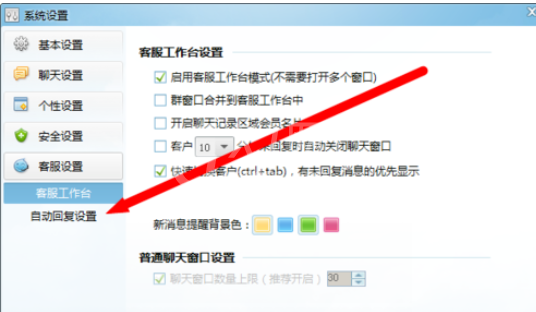
然后我们选择“自动回复”之后我们就可以设置自动回复短语,在空白界面输入自己需要自动回复的短语。选择保存就可以了。
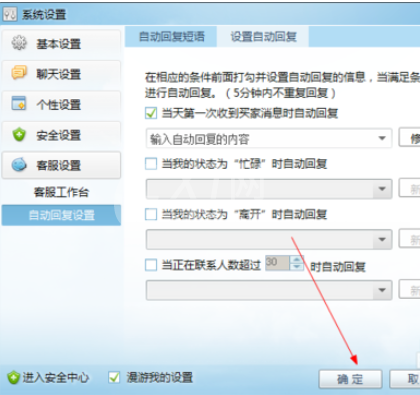
与此同时我们可以设置多个要求的自动回复用语,我们选择“新增”选项。选择“新增”选项之后我们继续选择右侧“添加”

选择成功之后在这里也可以输入自己的需要自动回复的用语,这里和步骤四不同的是可以设置第一次联系我们旺旺和第二次联系旺旺的自动回复用语。
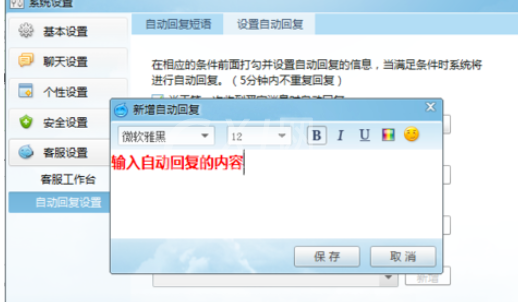
最后设置成功之后我们就可以顺利的选择保存,同时选择“确定”和“应用”选项就可以顺利的成功了。
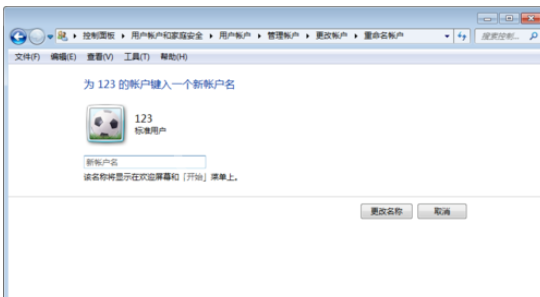
相信你们看完了上文为你们描述的阿里旺旺设置自动回复的详细步骤介绍,你们是不是都学会了呀!



























